Jak naprawić WhatsApp Backup nie działa
Autorstwa Adela D. Louie, Ostatnia aktualizacja: 26 sierpnia 2019 r
Whatsapp Backup nie działa, jak to naprawić?
WhatsApp to jedna z najbardziej znanych obecnie dostępnych aplikacji do przesyłania wiadomości. Jednak nawet jeśli zapewnia użytkownikom niesamowite usługi, nadal istnieją przypadki, w których kopie zapasowe nie działają. Oto niektóre problemy, które możesz mieć podczas korzystania z WhatsApp na urządzeniu iPhone.
Część 1. Zagadnienia WhatsappCzęść 2. Najprostszy sposób na wykonanie kopii zapasowej WhatsAppPrzewodnik wideo: Jak wykonać kopię zapasową WhatsappCzęść 3. Niektóre sposoby naprawy niedziałającej kopii zapasowej WhatsappCzęść 4. Wnioski
Ludzie również czytająTop 10 Najlepsza anonimowa aplikacja tekstowa na telefonJak wykonać kopię zapasową kontaktów iPhone'a w Google
Część 1. Zagadnienia Whatsapp
1. Problemy z instalacją WhatsApp
Brak zgodności urządzenia Brak pamięci Nie można połączyć się z App Store lub Play Store Nie można uzyskać kodu aktywacyjnego
2. Problemy z łącznością WhatsApp
Problemy z nieobsługiwanymi danymi pamięci podręcznej aplikacji Nierzetelne połączenie sieciowe
3. Problemy z kontaktami WhatsApp
Nie można zobaczyć kontaktów Nie można zobaczyć nowo dodanych kontaktów Zduplikowane kontakty
4. Whats App Problemy z konwersacją
Nie można wyszukiwać słów w rozmowie Nie można odtwarzać filmów na WhatsApp Nie można załadować map z WhatsApp Nie można wyłączyć potwierdzeń odczytu Nie można wyłączyć opcji „Ostatnio widziany” Nie można pobrać zawartości multimedialnej WhatsApp
5. Niektóre inne problemy
Nie można nawiązywać połączeń głosowych Problemy związane z wyodrębnianiem danych WhatsApp Nie można wykonać kopii zapasowej, nie odpowiada. Kopia zapasowa Whatsapp utknęła.
Teraz te problemy mogą powodować Kopia zapasowa WhatsApp nie działa. Z tego powodu wymieniliśmy kilka rozwiązań, które możesz rozważyć, aby uzyskać kopię zapasową WhatsApp.

Część 2. Najprostszy sposób na wykonanie kopii zapasowej WhatsApp
Kiedy zdarzają się najgorsze rzeczy i Kopie zapasowe Whatsapp nie działają, czas na znalezienie alternatywnego sposobu na wykonanie kopii zapasowej czatu WhatsApp zamiast korzystania z kopii zapasowej w iCloud. Mamy dla Ciebie najlepszą rekomendację jako alternatywną kopię zapasową WhatsApp. To się nazywa FoneDog Toolkit - Kopia zapasowa i przywracanie systemu iOS.
Co to jest Fonedog Toolkit
FoneDog Toolkit - iOS Kopie zapasowe i przywracanie danych pozwala wykonać kopię zapasową rozmowy WhatsApp oraz załączników w najprostszy możliwy sposób. Ten program umożliwia także podgląd i przywracanie dowolnych danych z pliku kopii zapasowej. Ponadto FoneDog Toolkit - Kopia zapasowa i przywracanie danych iOS pozwala eksportować wszystkie potrzebne pliki z pliku kopii zapasowej na komputer. W ten sposób wszystkie twoje dane będą bezpieczne na twoim komputerze. Jedną z najlepszych rzeczy w korzystaniu z FoneDog Toolkit - Kopia zapasowa i przywracanie danych iOS jest to, że nie utraci żadnych danych podczas procesu przywracania i nie zastąpi również żadnych danych.
FoneDog Toolkit - Kopia zapasowa i przywracanie danych iOS jest również kompatybilny z dowolnym urządzeniem iOS, nawet najnowszym, takim jak iPhone X, iPhone 8 i iPhone 8 Plus.
Ten program może również działać z dowolną wersją systemu iOS, w tym z nowym systemem iOS 11. Program ten jest bezpieczny i w 100% bezpieczny. Dołączyliśmy prosty przewodnik umożliwiający śledzenie i tworzenie kopii zapasowej danych WhatsApp.Możesz teraz bezpłatnie pobrać! Dlaczego nie spróbujesz?
Darmowe pobieranie Darmowe pobieranie
Krok 1: Pobierz, uruchom Fonedog i połącz się z urządzeniem
Pobierz FoneDog Toolkit - Kopia zapasowa i przywracanie danych iOS z naszej oficjalnej strony internetowej, www.fonedog.comi zainstaluj go na komputerze Mac lub Windows.
Po zakończeniu instalacji programu, uruchom go, a następnie podłącz urządzenie iOS do komputera za pomocą kabla USB, a następnie poczekaj, aż program rozpozna twoje urządzenie.
Na ekranie głównym wybierz Kopia zapasowa i przywracanie danych iOS, a następnie kliknij iOS Data Backup aby przejść do następnego kroku.
Krok 2. Wybierz żądany tryb kopii zapasowej
Stąd masz dwie opcje do wyboru, w jaki sposób możesz wykonać kopię zapasową WhatsApp.
Jedna to standardowa kopia zapasowa, która nie wymaga podania hasła, a druga to szyfrowana kopia zapasowa, która wymaga utworzenia hasła dla wszystkich danych.
Wybór szyfrowanej kopii zapasowej zapewni dobrą ochronę wszystkich danych, a wszystkie prywatne informacje będą bezpieczne.
Po wybraniu odpowiedniego trybu tworzenia kopii zapasowej, po prostu kliknij przycisk Start, aby kontynuować.

Krok 3: Wybierz dane do kopii zapasowej
Po kliknięciu przycisku Start zestaw narzędzi FoneDog - Kopia zapasowa i przywracanie danych iOS wyświetli wszystkie typy plików, których kopię zapasową można wykonać.
Ponieważ mamy do czynienia z tworzeniem kopii zapasowej WhatsApp, po prostu wybierz WhatsApp i załączniki, a następnie kliknij Dalej przycisk, aby przejść do następnego kroku.
Uwaga:
Jeśli chcesz wykonać kopię zapasową innych danych z urządzenia z systemem iOS, wybierz plik z listy wyświetlanej na ekranie.

Krok 4: Zakończenie
Po wybraniu danych, które chcesz wykonać kopię zapasową i kliknięciu przycisku Dalej, FoneDog Toolkit - iOS Data Recovery Tool rozpocznie tworzenie kopii zapasowej danych WhatsApp.
Po zakończeniu tworzenia kopii zapasowej FoneDog Toolkit - iOS Data Backup and Restore wyświetli nazwę, a także rozmiar pliku, którego kopię zapasową utworzono. Program daje również inną opcję stąd
. Możesz wybrać opcję Kopia zapasowa więcej, aby wykonać kopię zapasową większej ilości danych z urządzenia z systemem iOS lub możesz wybrać opcję Przywróć dane systemu iOS, aby przesłać plik kopii zapasowej na komputer lub inne urządzenie z systemem iOS.

W każdym przypadku, gdy chcesz przywrócić wcześniej utworzony plik kopii zapasowej, nadal możesz używać tego samego programu. Oto przewodniki dla Ciebie przywróć plik kopii zapasowej.
Darmowe pobieranie Darmowe pobieranie
Krok 1. Przejdź do przywracania danych iOS
Sprawdź swoje urządzenie i upewnij się, że jest dobrze podłączone do komputera. Po sprawdzeniu podłączonego urządzenia możesz wybrać iOS Data Restore z głównej strony programu.

Krok 2. Wybierz plik kopii zapasowej
Po wybraniu iOS Data Restore, FoneDog Toolkit - iOS Data Backup and Restore wyświetli listę utworzonych plików kopii zapasowej.
Możesz wybrać z listy wyświetlanej na ekranie zgodnie z godziną i datą utworzenia kopii zapasowej danych.
Wybierz żądany plik kopii zapasowej, a następnie kliknij Zobacz teraz przycisk.

Krok 3. Przeskanuj plik kopii zapasowej.
Po wybraniu żądanego pliku kopii zapasowej FOneDog Toolkit - iOS Backup i przywracanie danych rozpocznie skanowanie pliku kopii zapasowej. Postępy będą widoczne na ekranie.
Masz opcję „Wstrzymaj” procesor skanowania „Zatrzymaj”, jeśli chcesz go zakończyć.

Krok 4. Przywróć dane WhatsApp
Po zakończeniu skanowania będziesz mógł wyświetlić wszystkie przywrócone dane. Będziesz także mieć możliwość podglądu wszystkich danych z lewego panelu ekranu.
Następnie możesz przejść dalej i wybrać „WhatsApp and Attachments”, aby go przywrócić. Masz również dwie opcje, w których chcesz przywrócić dane.
Jednym z nich jest „Przywróć do urządzenia”, jeśli chcesz przywrócić dane WhatsApp na innym urządzeniu lub na tym samym urządzeniu, którego używasz, lub możesz też wybrać „Przywróć na PC”, aby móc przywrócić WhatsApp na komputerze. Kliknij wybraną opcję i poczekaj, aż FoneDog Toolkit - iOS Data Backup and Restore zakończy cały proces.

Przewodnik wideo: Jak wykonać kopię zapasową Whatsapp
Część 3. Niektóre sposoby naprawy niedziałającej kopii zapasowej Whatsapp
Oto lista, którą możesz wypróbować na swoim urządzeniu iPhone Kopia zapasowa WhatsApp nie działa.
Rozwiązanie 1: Ponowne uruchamianie urządzenia iPhone
Ponowne uruchomienie urządzenia iPhone jest najlepszą rekomendacją. Wynika to z faktu, że po wyłączeniu urządzenia iPhone automatycznie urządzenie zostanie odświeżone i zamknie inne aplikacje, które mogą działać w tle.
Ponadto da to urządzeniu iPhone nowy początek. Aby wyłączyć i włączyć urządzenie iPhone, po prostu idź dalej i naciśnij i przytrzymaj przycisk budzenia / uśpienia, a następnie przesuń, aby wyłączyć urządzenie iPhone. Aby go włączyć, po prostu idź dalej, naciśnij i przytrzymaj przycisk zasilania, a następnie poczekaj, aż pojawi się logo jabłka.
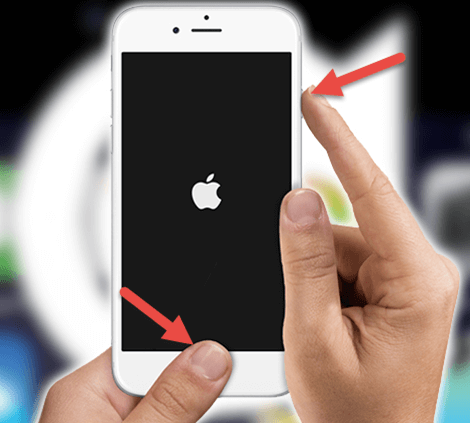
Rozwiązanie 2: Zaktualizuj oprogramowanie
Spróbuj sprawdzić, czy zaktualizowałeś WhatsApp lub wersję iOS. Aktualizacja zarówno do nowszej wersji naprawi błąd, a także zapewni nowe funkcje, które mogą być pomocne. Odkąd Apple wydało nową wersję iOS 11, powinieneś spróbować zaktualizować urządzenie iPhone do iOS 11. Oto jak to zrobić.Zaktualizuj WhatsApp:
Przejdź do App Store, a następnie przejdź do aktualizacji. Będziesz wtedy mógł sprawdzić, czy musisz zaktualizować WhatsApp, czy nie. Zaktualizuj oprogramowanie iOS:
Aby zaktualizować system iOS, przejdź do Ustawień, a następnie przejdź do Ogólne, a na koniec do Aktualizacji oprogramowania i sprawdź, czy jest dostępna aktualizacja urządzenia iPhone. Gdy dowiesz się, że potrzebujesz aktualizacji, po prostu wybierz opcję Aktualizuj.
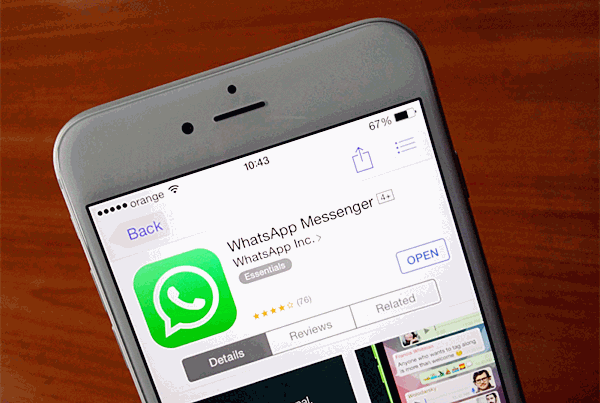
Rozwiązanie 3: Ponownie przypisz swoje konto Whatasapp
Istnieje również duża możliwość, że Twoja WhatsApp nie zsynchronizuje się z Twoim kontem WhatsApp. Chociaż zwykle nie dzieje się tak na wypadek, gdyby wystarczyło wylogować się z konta WhatsApp, a następnie zalogować się ponownie.

Rozwiązanie 4: Wyloguj się i zaloguj się do iCloud
Inną możliwością jest to, że czasami ma to coś wspólnego z Twoim kontem iCloud. Jest tak, ponieważ istnieje instancja, której Apple nie skojarzyło z informacjami o koncie iCloud, co spowodowało awarię konta iCloud. Jeśli taka sytuacja się zdarzy, wszystko, co musisz zrobić, to to postępuj zgodnie z poniższym przewodnikiem.
Krok 1: Przejdź do ustawień
Krok 2: Przejdź do iCloud
Krok 3: Przejdź na dół strony i zlokalizuj Wyloguj się. a następnie wybierz Wyloguj się z iCloud.
Krok 4: Po pomyślnym wylogowaniu się z konta, po prostu zaloguj się ponownie i zaloguj się na swoje konto iCloud.
Rozwiązanie 5: Sprawdź połączenie sieciowe
Jednym z powodów, dla których kopia zapasowa WhatsApp nie działa, jest niestabilne połączenie sieciowe, z którym próbuje się połączyć urządzenie iPhone. To powiedziawszy, pierwszą rzeczą, którą musisz upewnić się, że router działa idealnie. Następnie spróbuj wykonać poniższe rozwiązania, aby wykluczyć problemy z siecią.
* Przełącz urządzenie z sieci WLAN na mobilny internet i sprawdź, czy proces się zakończy.
* Przełącz na tryb samolotowy, aby wyłączyć wszystkie połączenia. Pozostaw na 2-3 minuty, a następnie wyłącz ponownie.
* Spróbuj zresetować ustawienia sieci, przechodząc do Ustawień, a następnie przejdź do Ogólne, następnie dotknij Resetuj, a następnie dotknij Resetuj ustawienia sieci
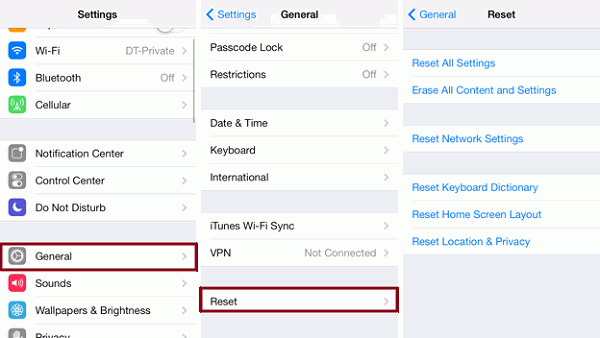
Część 4. Wnioski
Naprawdę istnieje wiele sposobów naprawy niedziałającej kopii zapasowej WhatsApp. Możesz wykonać wszystkie wymienione wyżej rozwiązania, ale najlepszą rekomendacją, jaką możesz zrobić, jeśli twoja kopia zapasowa WhatsApp nie działa, jest skorzystanie z FoneDog Toolkit - Kopia zapasowa i przywracanie danych iOS. Ten program to najlepszy alternatywny sposób tworzenia kopii zapasowych danych WhatsApp z urządzenia z systemem iOS. Jest to bardzo bezpieczny i łatwy sposób korzystania z programu. Wystarczy kilka kliknięć, aby wykonać kopię zapasową danych WhatsApp i przywrócić je w przyszłości. Najlepszą rzeczą w korzystaniu z FoneDog Toolkit - Kopia zapasowa i przywracanie danych iOS, jest także możliwość tworzenia kopii zapasowych wiadomości, zdjęć, kontaktów, filmów, dzienników połączeń i innych. Ten program umożliwia także podgląd i przywracanie dowolnych danych z urządzenia z systemem iOS lub z pliku kopii zapasowej na dowolnym urządzeniu z systemem iOS lub na komputerze. Pozwala także na eksport dowolnych danych z pliku kopii zapasowej na komputer. W przeciwieństwie do jakiegokolwiek innego oprogramowania, FoneDog Toolkit - Kopia zapasowa i przywracanie danych iOS nie pozwoli Ci stracić żadnych plików podczas procesu przywracania i nie zastąpi również żadnych przechowywanych danych z urządzenia z systemem iOS.
Możesz również przywrócić pliki kopii zapasowej utworzone na dowolnym innym urządzeniu z systemem iOS lub po prostu przywrócić je bezpośrednio na komputerze. Miej ten wspaniały program, aby doświadczyć fascynującego, łatwego i bezpiecznego sposobu tworzenia kopii zapasowych wszystkich danych z urządzenia z systemem iOS.
Zostaw komentarz
Komentarz
iOS Data Backup & Restore
Wykonaj kopię zapasową danych na komputerze i selektywnie przywróć dane iOS z kopii zapasowych.
Darmowe pobieranie Darmowe pobieranieGorące artykuły
- Jak wykonać kopię zapasową urządzeń iPad
- Utwórz kopię zapasową iPada na iCloud
- Jak przywrócić iPhone'a z kopii zapasowej iCloud?
- iPhone nie będzie tworzył kopii zapasowej na iCloud? Oto jak to naprawić!
- [Rozwiązany] Jak naprawić problem z synchronizacją kalendarza iPhone'a
- Wykonaj kopię zapasową kontaktów iPhone'a w Google
/
CIEKAWYDULL
/
PROSTYTRUDNY
Dziękuję Ci! Oto twoje wybory:
Doskonały
Ocena: 4.6 / 5 (na podstawie 88 oceny)
